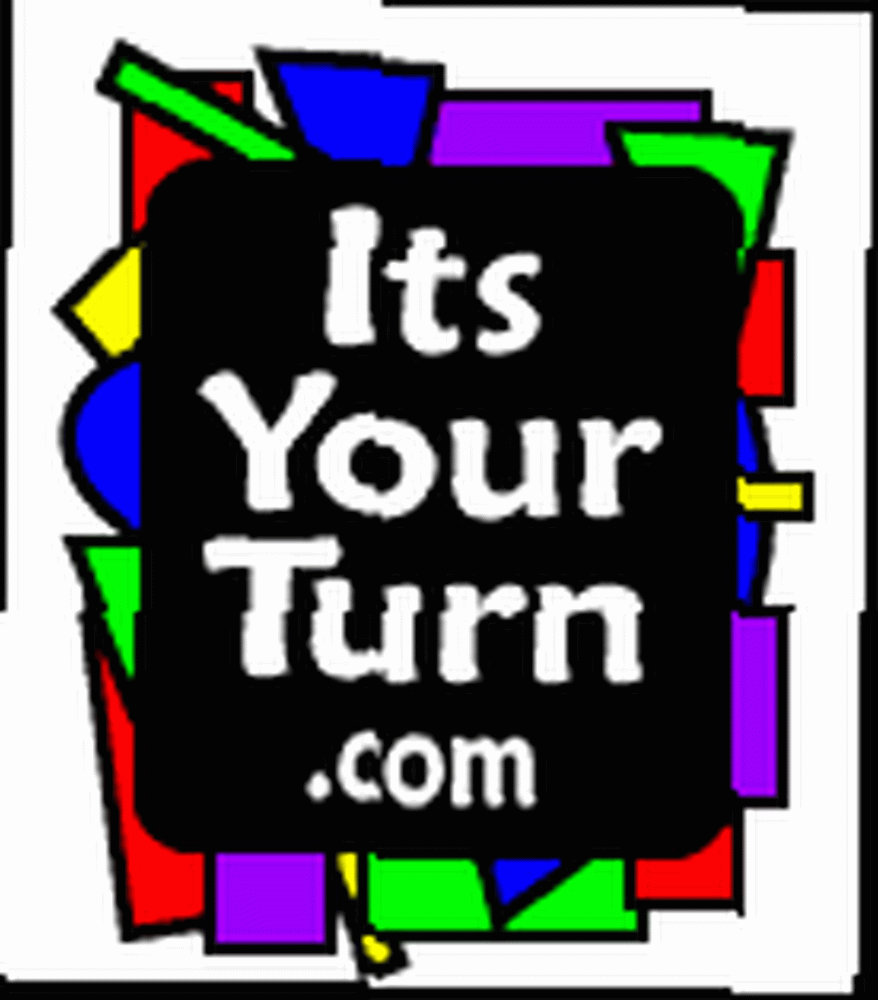
Mark Lucas
0
1935
69
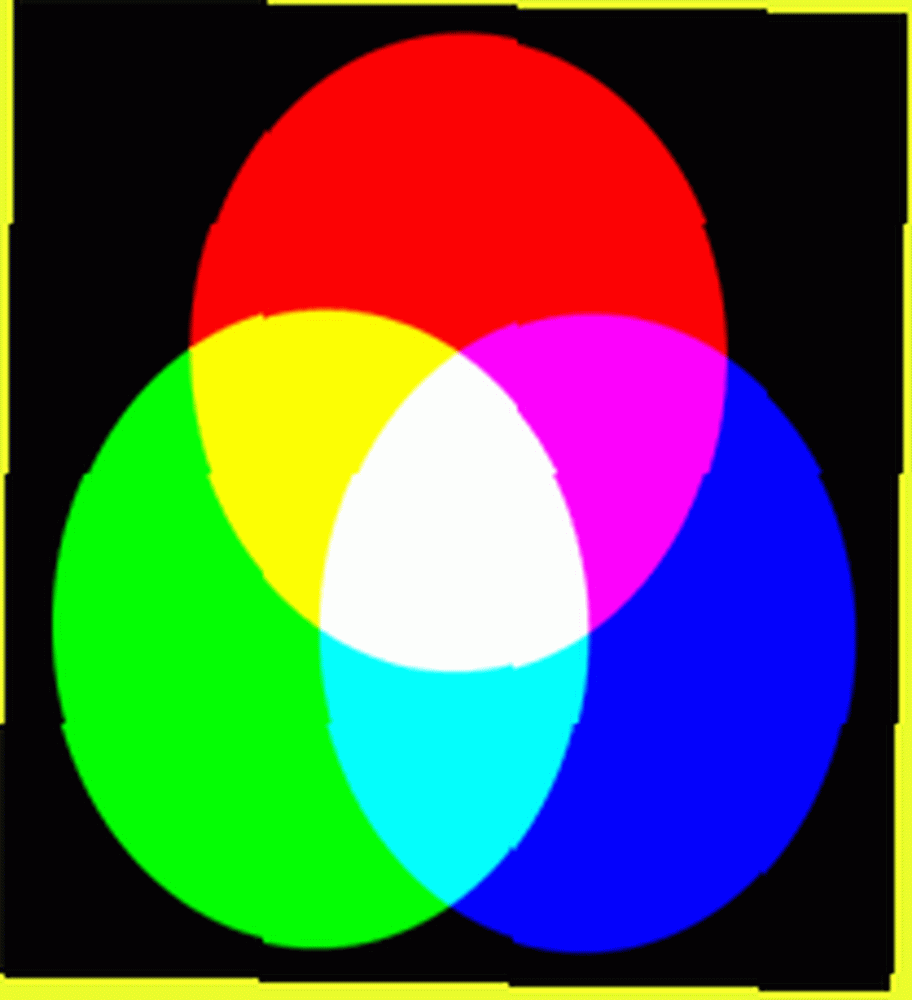 Je suis de retour pour vous apporter le prochain tour dans mon arsenal de goodies Photoshop. Le sujet d'aujourd'hui est la correction des couleurs. Correction des couleurs RVB, pour le Web et l’écran (moniteur, téléviseur, petit écran de caméra, iPhone).
Je suis de retour pour vous apporter le prochain tour dans mon arsenal de goodies Photoshop. Le sujet d'aujourd'hui est la correction des couleurs. Correction des couleurs RVB, pour le Web et l’écran (moniteur, téléviseur, petit écran de caméra, iPhone).
Il existe deux grandes gammes de couleurs acceptées pour la consommation humaine: la couleur additive et la couleur soustractive. La couleur soustractive est obtenue via une sorte de teinture, de tramage ou d’impression. Comment imprimer une page Web comme vous le souhaitez Comment imprimer une page Web comme vous le souhaitez. Ceci est réalisé en mélangeant soit des couleurs d’encre personnalisées, soit en adoptant une échelle de couleurs appelée CMJN dans le domaine de la couleur soustractive..
Cela fait référence aux 4 couleurs de base utilisées pour mélanger physiquement, sous forme de peinture ou de teinture, afin de permettre la formation de toute couleur dans l’échelle Cyan Magenta Yellow Black. C’est ce qu’on appelle CMJN - mais je ne suis pas sûr de savoir pourquoi K signifie noir, bien que.
La couleur additive est le domaine de discussion dans cet article. La couleur additive fait référence à l’échelle de couleur produite en ajoutant différentes couleurs de lumière (plutôt que de l'encre) pour produire une image ou une nuance de couleur. En couleur additive, lorsque vous additionnez les 3 couleurs primaires, le rouge vert et le bleu (RVB), vous obtenez un blanc pur, comme illustré dans la palette de couleurs additive. Color Schemer pour compléter vos couleurs ci-dessus. Considérant que si vous mélangez Cyan, Magenta, Jaune et Noir encres, vous obtenez un brun terne.
Puisque RVB est la gamme de couleurs primaire pour tous les moniteurs, téléphones, écrans, ordinateurs portables, tout ce qui produit de la lumière; nous en discuterons aujourd’hui, afin de vous permettre d’obtenir des images brillantes sur vos sites Web et de tirer le meilleur parti possible des images que vous prenez avec votre appareil photo, quelles que soient les conditions. Nous commençons avec une image d'une clairière sur l'océan.
L'image suivante est terne, décolorée et trop rouge. Mais vous seriez surpris de voir combien d’informations sur les couleurs sont contenues dans la photo, il faut simplement les mettre en évidence..
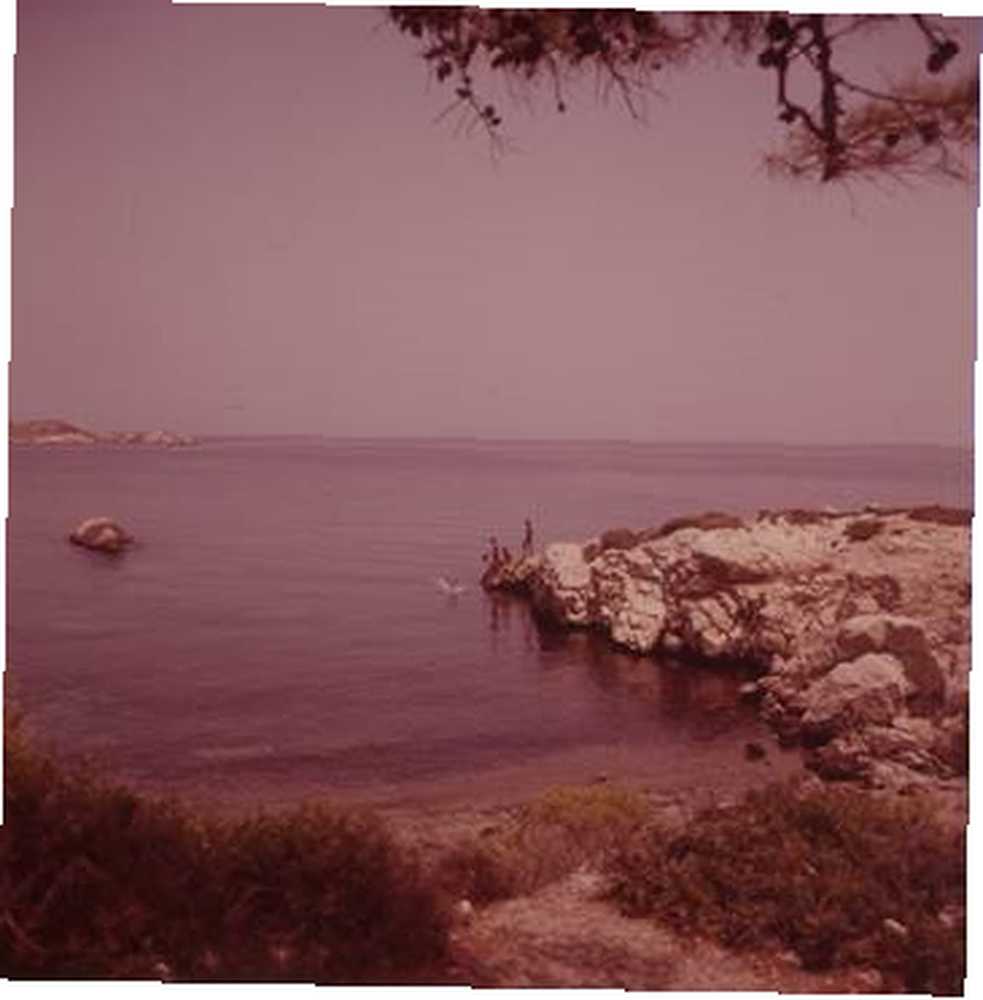
Ouvrez l’image dans Photoshop et vous pourrez suivre la lecture de l’article. L'outil que nous allons utiliser se trouve dans le menu Image sous Réglages, il s'appelle Niveaux. Sinon, il peut être raccourci en Ctrl-L.
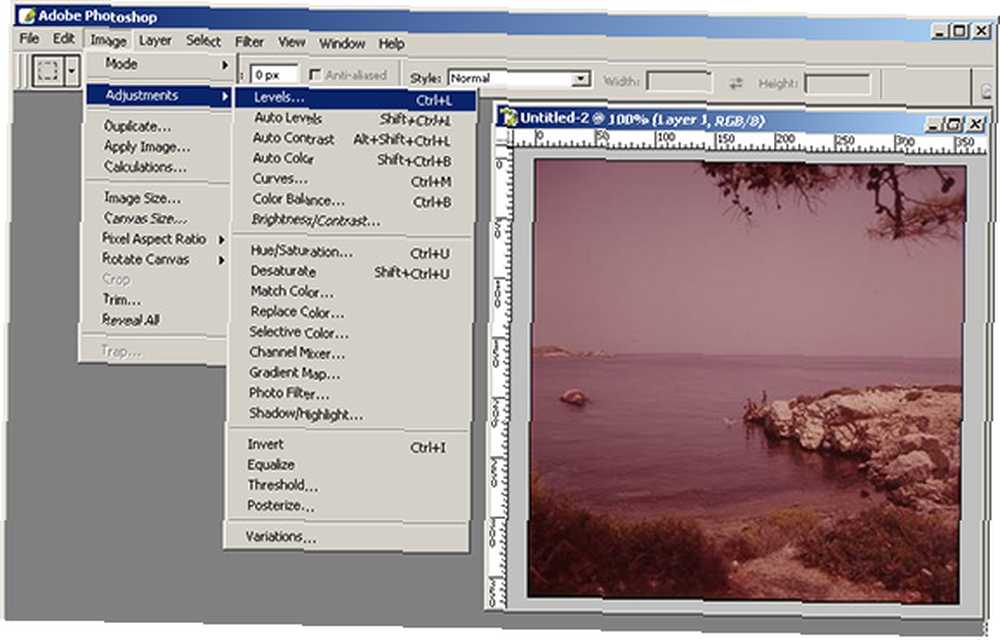
Le panneau Niveaux est l’un des panneaux les plus utilisés de Photoshop. Vous trouverez également des niveaux automatiques. Il n'est pas recommandé d'utiliser les niveaux automatiques car cela ne peut tout simplement pas remplacer l'œil, et surtout le goût du spectateur..
Une fois que vous avez ouvert le panneau de niveaux, il existe un moyen simple de savoir si toutes les informations de couleur disponibles sont utilisées. Vous trouverez ci-dessous les niveaux de sortie de l'image d'origine de la clairière sur l'eau, montrant une différence de couleur rouge lorsque toutes les fréquences de couleur disponibles ne sont pas utilisées au maximum de leurs possibilités:

Pour remédier à cela et au manque de couleur et de luminosité inhérent à l'image, nous devons accorder à chaque couleur primaire sa propre attention..
En utilisant le sélecteur de chaîne en haut, nous choisissons d’abord le canal rouge. Ensuite, tirez le curseur blanc droit vers la gauche, là où les points commencent à apparaître sur le graphique, indiquant que les canaux sont utilisés. Ensuite, tirez le curseur noir gauche vers la droite jusqu'au point où le canal commence à montrer son utilisation. Faites ceci pour le rouge, le vert et le bleu respectivement.
Lorsque vous apportez ces modifications, assurez-vous que la case Aperçu est cochée pour que vous puissiez voir vos modifications en action. Voici à quoi ressemble le processus, après avoir progressivement corrigé le rouge, le vert et le bleu:
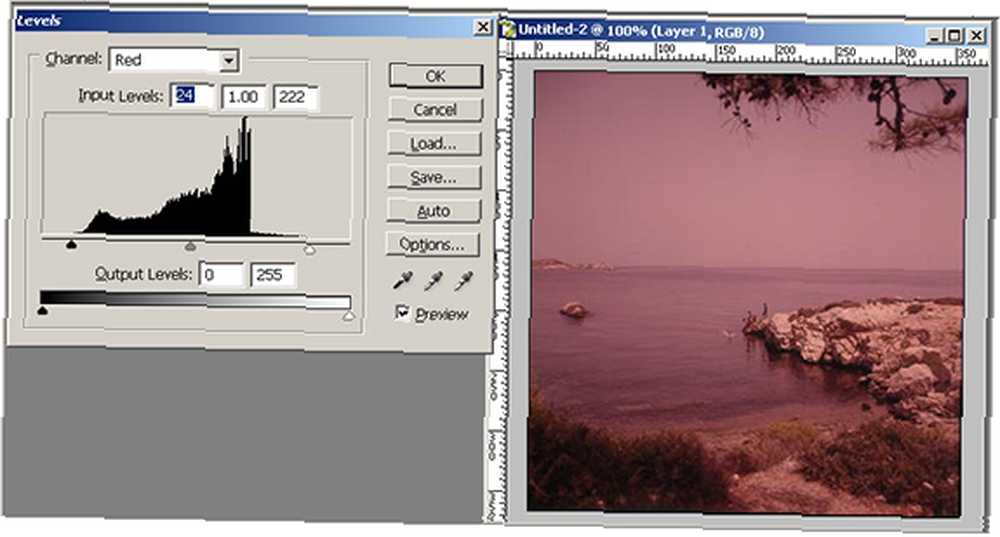
Notez que même lorsque nous ne fixons que le canal rouge, l’image devient déjà légèrement plus lumineuse et plus riche. En faisant entrer ces curseurs, nous demandons essentiellement à Photoshop de diffuser les informations de couleur disponibles sur une plage de fréquences de couleur plus étendue, afin de compléter plus largement le spectre complet. Ensuite nous passons au canal vert.
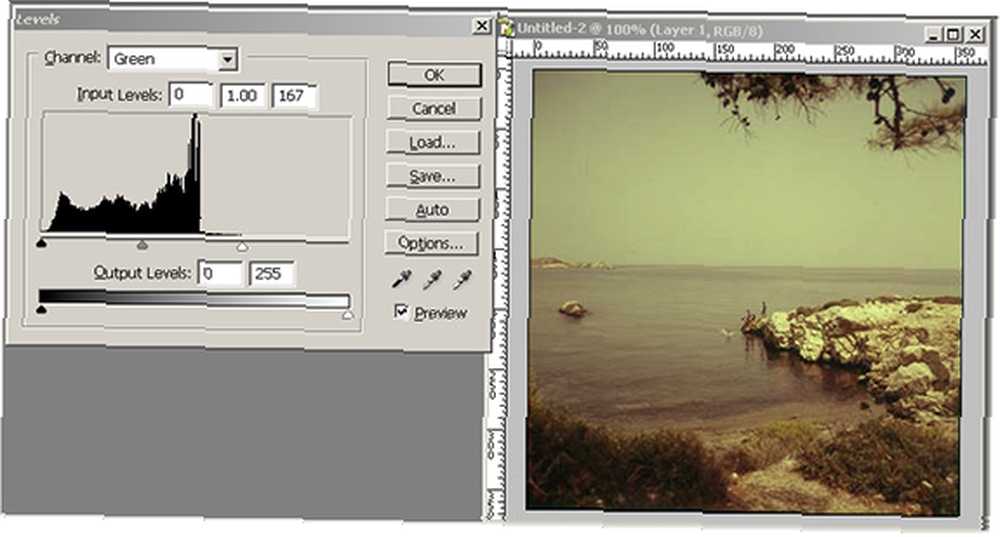
À ce stade ci-dessus, l’image commence à s’enrichir et à se saturer de couleurs.
Après avoir finalement ajusté le canal bleu ci-dessous, nous pouvons voir que la photo est à un stade très riche. Des détails qui n'étaient pas visibles auparavant brillent maintenant. Ce qui était autrefois des ombres dans les arbustes est maintenant plus arbustif, plus de feuilles, plus de détails. Et vous n'auriez jamais su que l'image contenait toutes ces informations si vous n'aviez pas ouvert le panneau Niveaux.
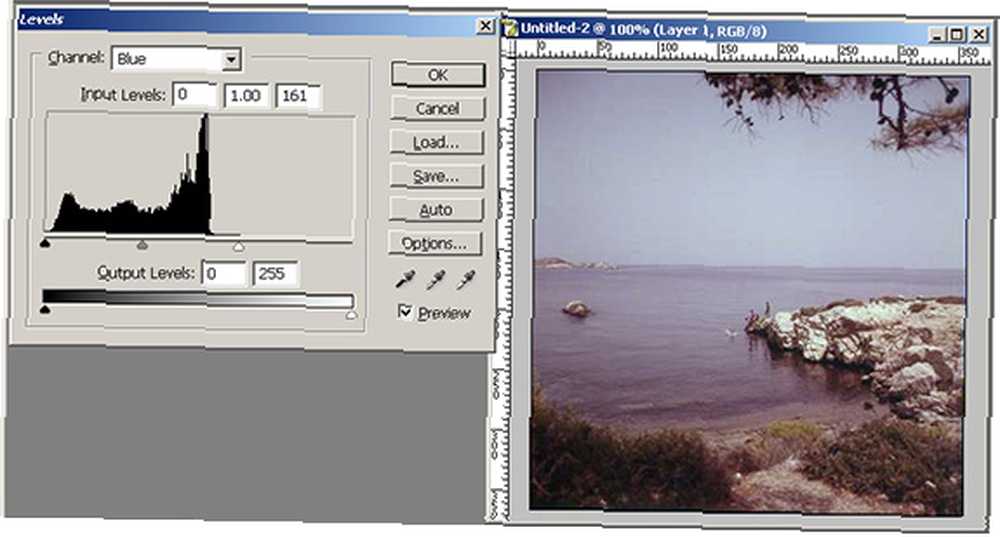
En utilisant ces étapes, vous pouvez prendre n’importe quelle image RVB et tirer le meilleur parti des informations qui y sont.
Tous les détails d'une image ne sont pas immédiatement visibles à l'œil nu. Mais avec l'outil Niveaux de Photoshop, vous pouvez optimiser les détails et la qualité de chaque image..











